Google Chrome保存网页的方法教程
时间:2023-03-31 13:53:10作者:极光下载站人气:2167
很多小伙伴在进行办公时都会需要访问一定的网页,这种情况下就会需要使用到浏览器,很多小伙伴都会选择使用谷歌浏览器这款软件。在谷歌浏览器中如果我们希望将某个网页单独保存出来,小伙伴们知道具体该如何进行操作吗,其实操作方法是非常简单的。我们只需要使用谷歌浏览器后,点击右上方的三个点图标,然后点击“更多工具”并在子选项中点击“网页另存为”,并根据自己的实际需要设置需要的保存位置,保存的名称,格式等参数就可以了。接下来,小编就来和小伙伴们分享具体的操作步骤了,有需要或者是感兴趣的小伙伴们快来和小编一起往下看看吧!
操作步骤
第一步:双击打开谷歌浏览器,打开需要保存的网页;
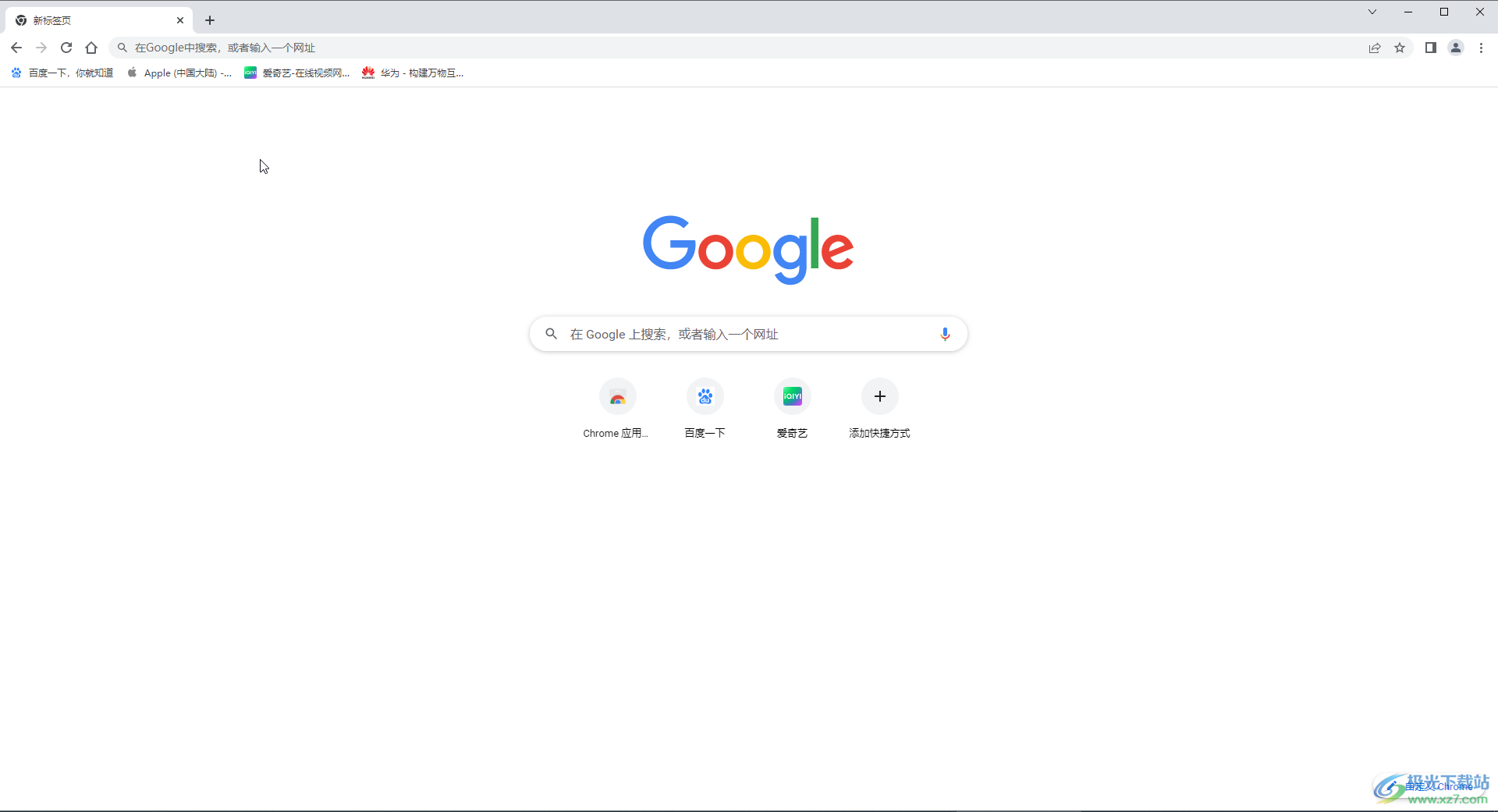
第二步:在界面右上方点击三个点图标后在子选项中点击“更多工具”——“网页另存为”;
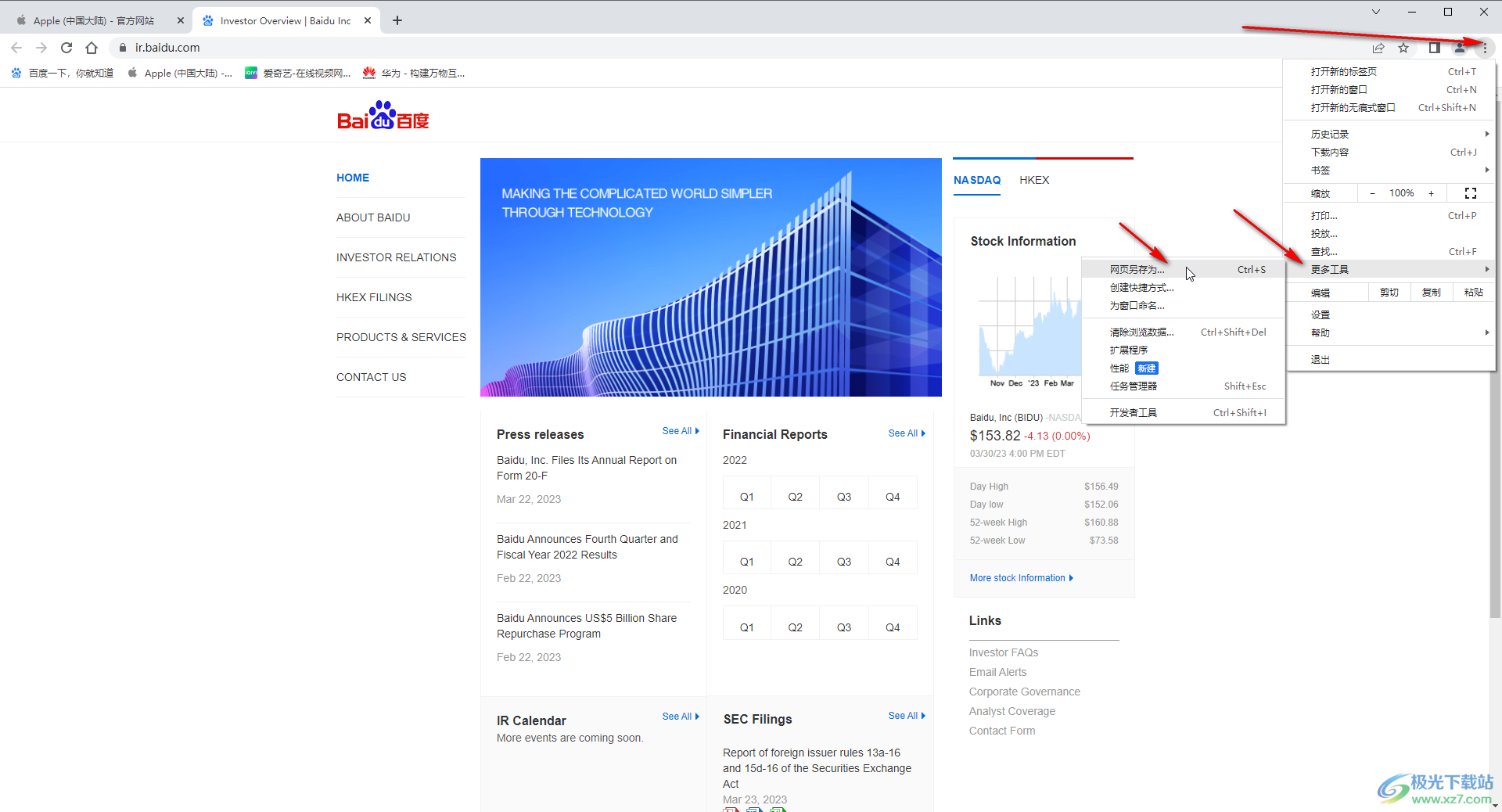
第三步:在打开的窗口中点击设置想要的保存位置和文件名称;
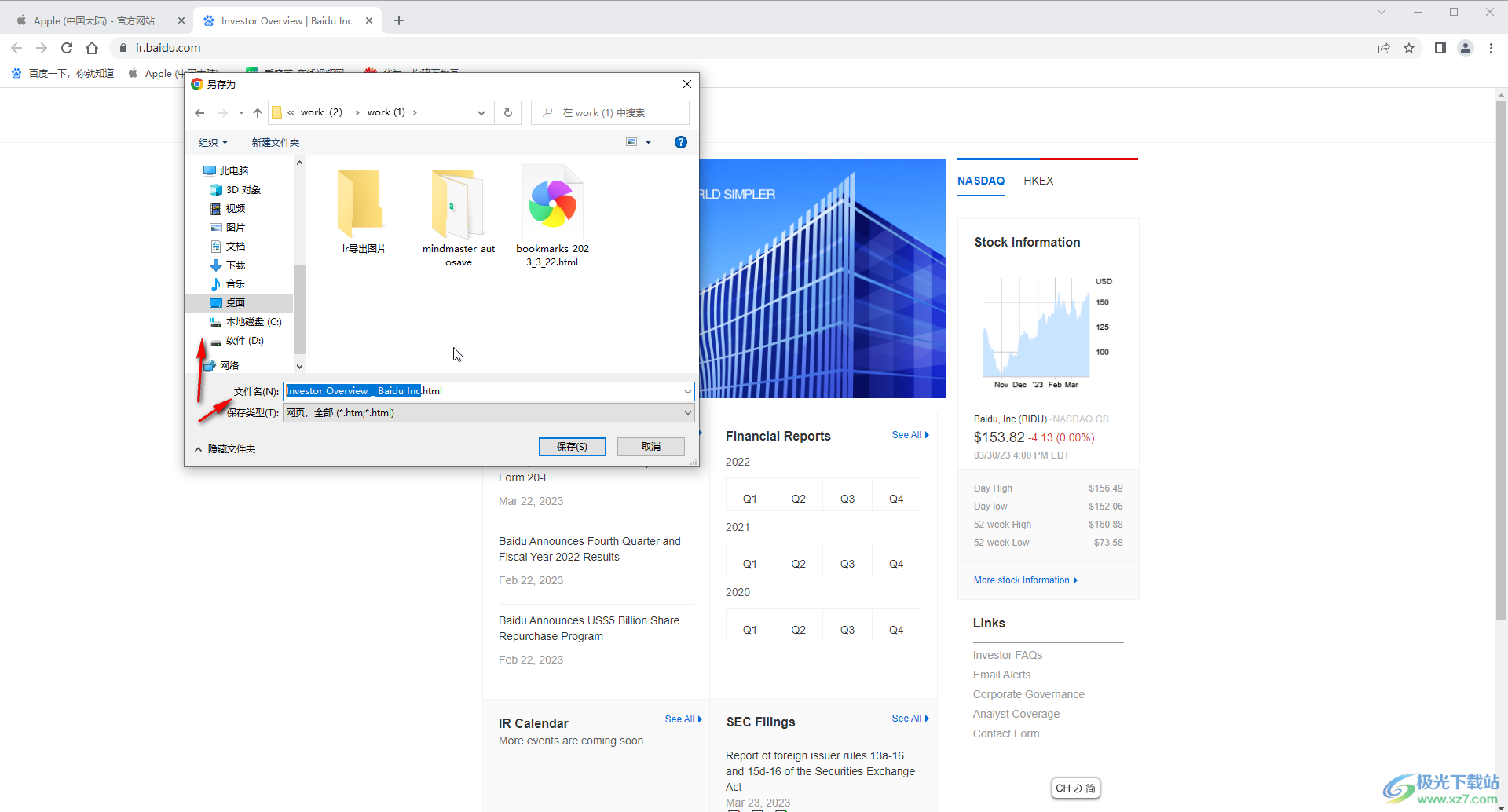
第四步:点击设置想要的文件类型;

第五步:点击“确定”就可以了。
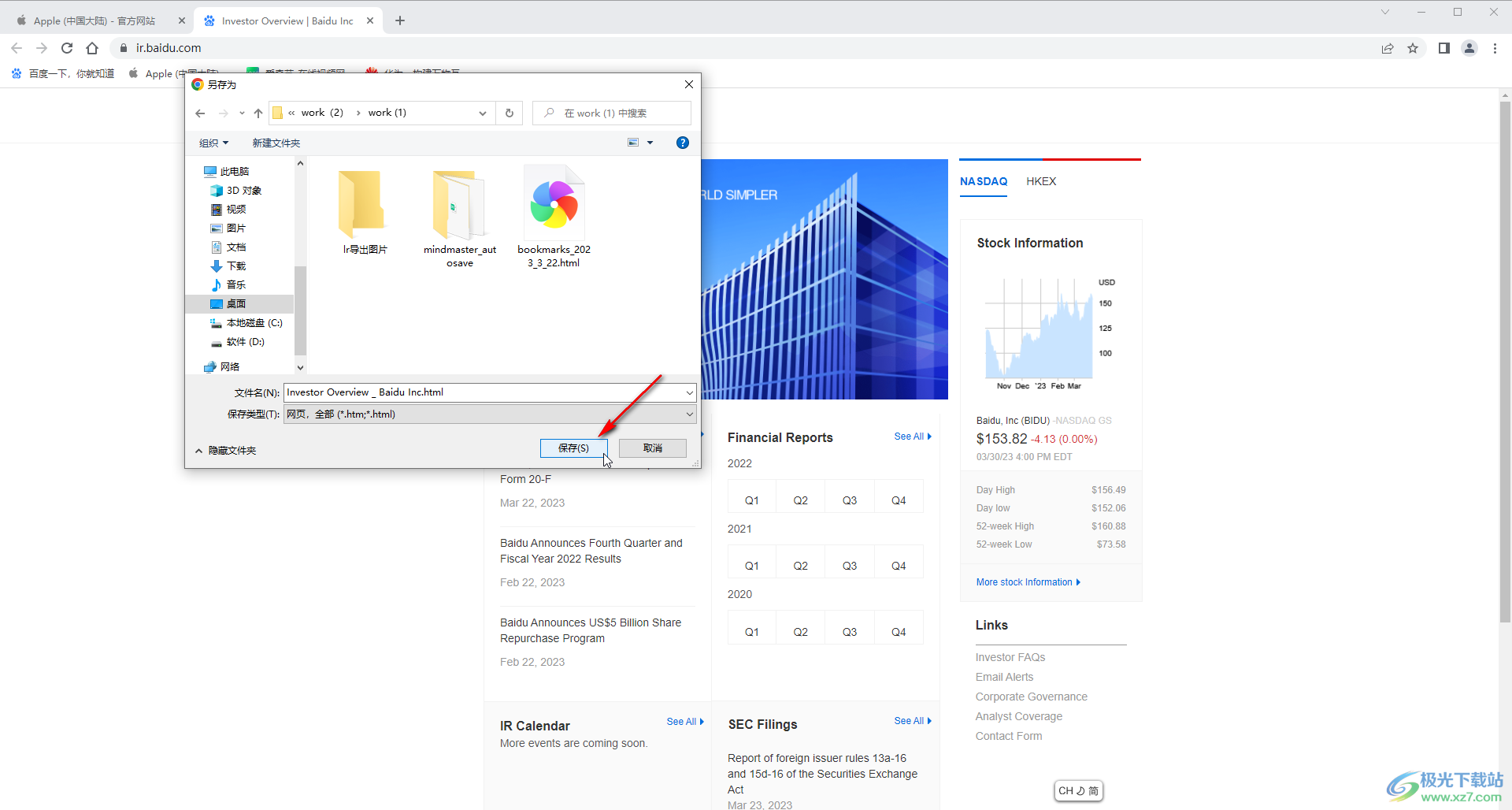
以上就是谷歌浏览器中保存某个网页的方法教程的全部内容了。在“更多工具”的子选项中,我们还可以点击创建网页的快捷方式,为窗口命名等等。

大小:110 MB版本:v130.0.6723.117环境:WinAll, WinXP, Win7, Win10
- 进入下载
标签谷歌浏览器,保存网页
相关推荐
相关下载
热门阅览
- 1百度网盘分享密码暴力破解方法,怎么破解百度网盘加密链接
- 2keyshot6破解安装步骤-keyshot6破解安装教程
- 3apktool手机版使用教程-apktool使用方法
- 4mac版steam怎么设置中文 steam mac版设置中文教程
- 5抖音推荐怎么设置页面?抖音推荐界面重新设置教程
- 6电脑怎么开启VT 如何开启VT的详细教程!
- 7掌上英雄联盟怎么注销账号?掌上英雄联盟怎么退出登录
- 8rar文件怎么打开?如何打开rar格式文件
- 9掌上wegame怎么查别人战绩?掌上wegame怎么看别人英雄联盟战绩
- 10qq邮箱格式怎么写?qq邮箱格式是什么样的以及注册英文邮箱的方法
- 11怎么安装会声会影x7?会声会影x7安装教程
- 12Word文档中轻松实现两行对齐?word文档两行文字怎么对齐?
网友评论